
カーネルパニックで起動しないさくらのVPSで、レスキューモードを使わずカーネル選択画面を表示させる

こんにちは、運用チームのT.Uです。
さくらのVPSでは、正常に起動しなくなったVPSの復旧手段として、ISOイメージからのレスキューモードを公式情報として記載されています。
今回、かなり限定的ですが、「さくらのVPSのVNCコンソール画面上で、Linuxカーネル選択画面の表示させる」までを、レスキューモードを使わずに実現したいと思います。
VPSの状態と最終的に目指す状態
さくらのVPSの状態ですが、新しいカーネルのインストールを実施し、再起動を行ったところ、起動しなくなった状態になりました。またカーネルインストール前にも何度かVPSは再起動しましたが、特段問題なく起動できていました。
その為、適用したカーネルに問題があると推測をしました。
これが物理サーバーであれば、直接モニタとキーボードを繋げ再起動し、どこまで画面が正常に進むか、またカーネルの選択画面までは実行ができるか等を判断できます。
AlmalinuxやRHELなどは、Linuxの起動前に、利用するカーネルの選択画面が出てくるので、そこで一つ前のカーネルを選択する、といった事が可能ですので、さくらのVPSでも、その選択画面が出るまでを目指します。
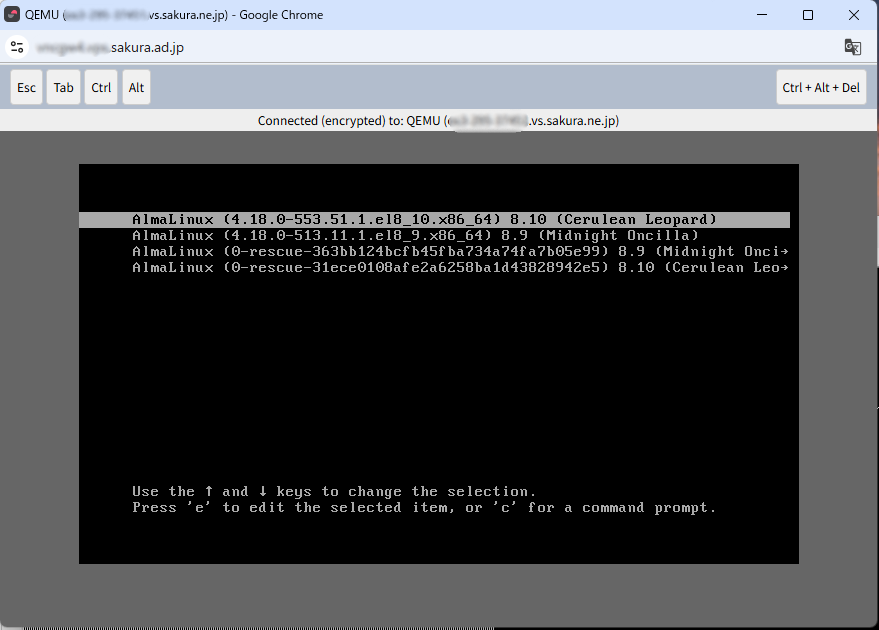
ただ、さくらのVPSにも、仮想ディスプレイ・仮想キーボードなどが利用できる「VNCコンソール」「シリアルコンソール」が用意されていますが、2025年5月の時点では、物理サーバーとは少し動作が異なる様でした。
さくらのVPS起動直後は、数秒仮想ディスプレイ・仮想キーボードが利用できない
さくらのVPSコンソールの電源操作からは、「起動する」「シャットダウン」「強制停止」「強制再起動」が選択できますが、用意されているVNCコンソールやシリアルコンソールは、起動直後はグレイアウトして選択が出来ず、起動後しばらく経過してから選択出来るようになる様です。
また、前述のカーネル選択画面ですが、数秒間何もキーボードから入力が無いと、自動的に最新のカーネルが選択されて起動されます。つまり、さくらのVPSからは、通常上記のカーネル選択画面が表示する事は出来ず、Linux起動中の画面しか表示されない事になります。
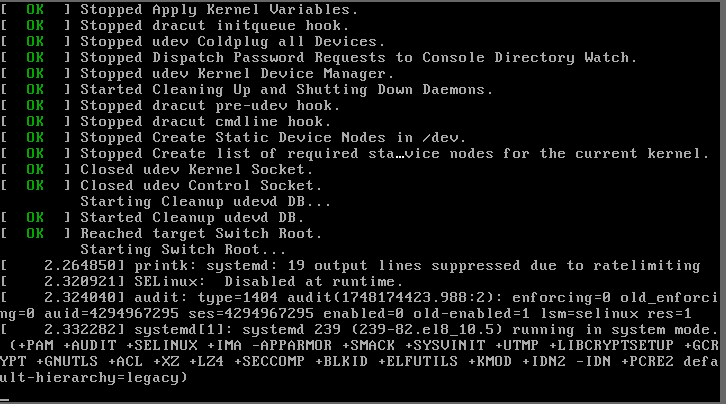
通常なら、諦めてレスキューモードを利用するしかありませんが、もう少し簡単カーネル選択ができないかと、VNCコンソールの挙動を確認したところ、以下の挙動となることを確認しました。
※さくらインターネット様の公式回答ではありませんので、取り扱いには注意をお願い致します。
ISOから起動した上で、ローカルドライブから起動させる事でカーネル選択画面が表示可能に
ISOで起動させるところまではさくらの公式サイトと同様です。
その後、VNCコンソール画面からは、「Troubleshooting」を選び、「Boot from local drive」を選ぶ事で、そのままVNCコンソール画面が切断される事なく、カーネル選択画面を出すことが出来ました。
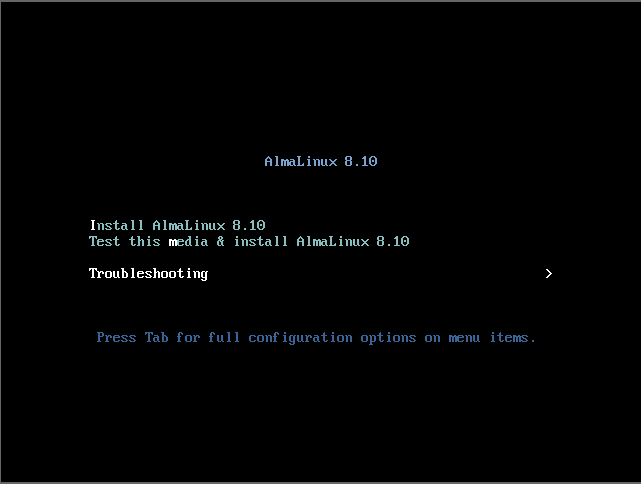
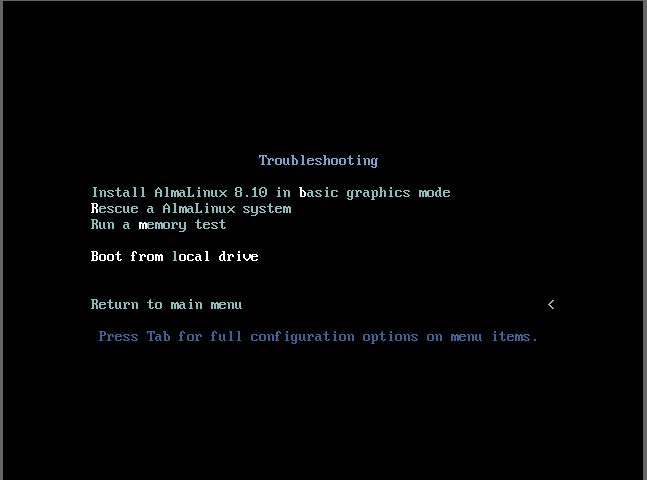
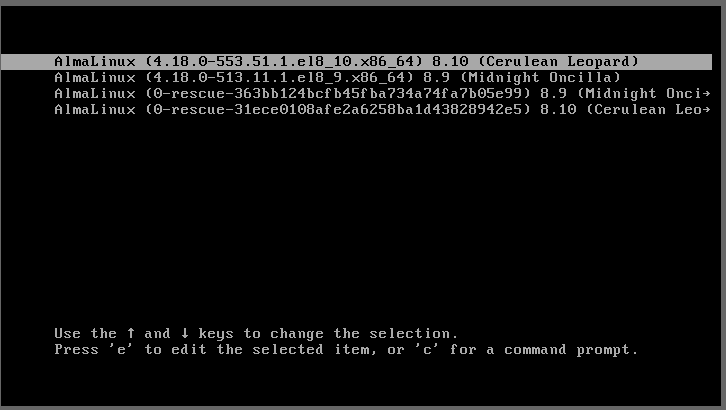
これで古いカーネルでLinuxが起動できたので、その後SSHなどでも詳細な調査も可能になります。
さいごに
いかがでしたでしょうか。かなり限定的な内容でしたが、もしかしたらピンポイントで同じ問題が出た方には、レスキューモードより短時間で復旧出来る方法となったかと思います。
最後までお読みいただき、ありがとうございました!

















